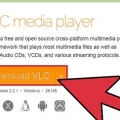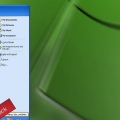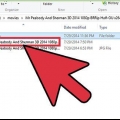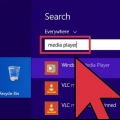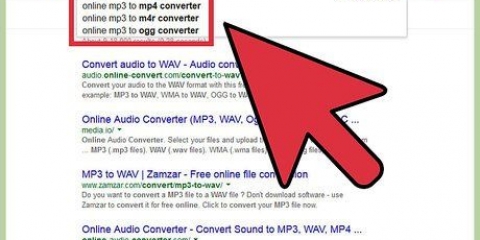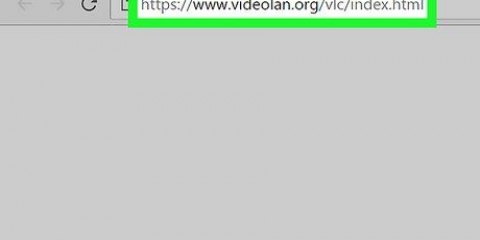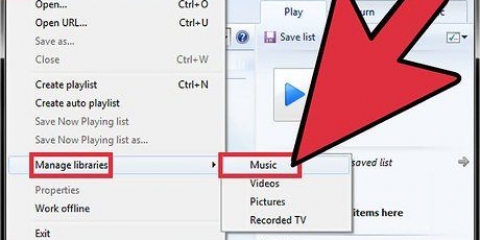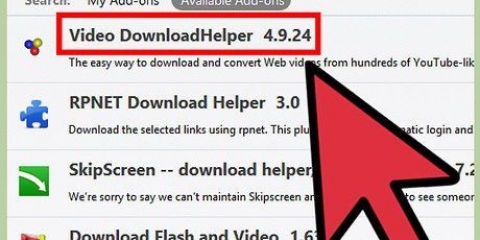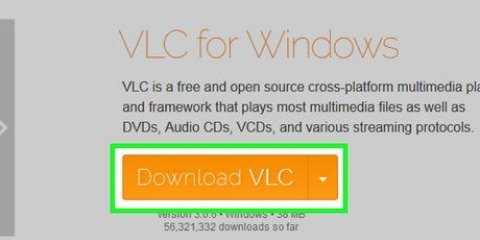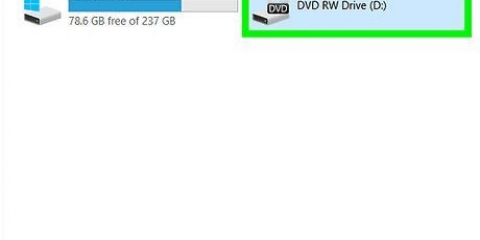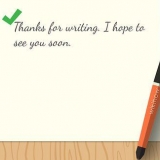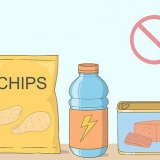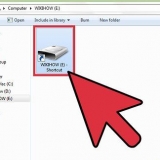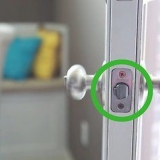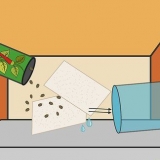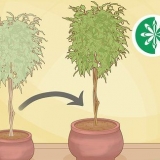Gaan na https://www.mediaspeler-kodekpakket.com in jou webblaaier en klik `Klik om af te laai.Kenners beveel aan om hierdie codec-pakket te installeer, aangesien dit gratis en maklik is om te gebruik. Kies `n stoorplek wat jy maklik kan onthou. Sodra die aflaai voltooi is, dubbelklik op die nuwe lêer op jou lessenaar met `codec` in sy naam. Wanneer die sagteware laai, kies `Gedetailleerde installasie` en klik dan `Volgende`. Klik op "Ek stem saam" op die lisensieskerm en weier dan Yahoo se aanbod!. Klik in die volgende venster op `Installeer.` Wanneer die installasie voltooi is, herbegin WMP.

Klik op `Organiseer` en maak die `Uitleg`-kieslys oop. Kies `Wys kieslysbalk`. Klik op `Help` en dan `Kyk vir opdaterings`. As jy die nuutste weergawe het, sal jy `n boodskap met daardie boodskap sien. Indien nie, volg die instruksies op die skerm om die opdatering te installeer. As jy nie die Organiseer-kieslys sien nie, maar jy sien die Rip CD-kieslys-item, klik daarop en kies Hulp. Kyk vir opdaterings en volg die aanwysings op die skerm. 
Jy sal `n lys lêertipes in die `Formaat`-kieslys sien. Terwyl jy deur die verskillende formate blaai deur daarop te klik, let op die blokkie onderaan die skerm wat sê `Klankkwaliteit`. Hoe hoër die bitsnelheid (kbps) en lêergrootte (MB), hoe beter sal die lêer klink. Mp3-lêers is bekend vir hul oordraagbaarheid en uitstekende klankgehalte teen `n hanteerbare lêergrootte. Oudiofiele verkies FLAC-lêers, maar die grootte van daardie lêers kan dubbel die grootte van MP3`s wees. WMA-lêers (Windows Media Audio) is slegs vir afspeel op Windows-toestelle.om dit op ander toestelle te speel. As jy oudiolêers met musiekinstrumente wil gebruik, soos `n monsternemer of sintetiseerder, kies WAV-lêers vir optimale versoenbaarheid.


As `n dialoogkassie verskyn wat vra of jy die CD wil rip, kies `Ja`. Op die hoof WMP-skerm, klik op `Rip CD` onder die menubalk. Klik op `Ja` om die proses te begin.




Skakel enige tipe klank om met windows media player
Inhoud
Windows Media Player (WMP) is `n toepassing wat deel is van die Windows-installasie. WMP is bedoel vir die speel van oudio- en videolêers, en het sy eie lêertipe (.WMA) wat gewoonlik nie in ander sagteware werk nie. Terwyl die vroeëre uitgawes van die speler nie die vermoë gehad het om enigiets anders as die WBG-lêers te speel nie, laat die nuutste weergawe jou toe om na byna enige oudiotipe te luister. En met `n paar aanpassings is dit selfs moontlik om daardie WMA-lêers om te skakel sodat jy oral daarna kan luister.
Trappe
Metode 1 van 3: Speel `n oudiolêer

1. Gradeer Windows Media Player (WMP) op vir die nuutste weergawe. Windows 7, 8, 10 en hoër gebruikers (ten minste) moet ten minste WMP 12 gebruik. Windows XP- en Vista-gebruikers kan slegs die program opdateer na WMP 11.
- Maak WMP oop en klik `Help`, dan `Check for updates`. Ouer weergawes van WMP het `n hulpkieslys boaan die skerm, maar jy sal dalk eers die kieslysbalk moet aktiveer. As geen hulpkieslys vertoon word nie, klik op `Organiseer` en gaan dan na `Uitleg`. Merk `Wys kieslysbalk` en maak die `Help`-kieslys oop om `Kyk vir opdaterings` te kies.
- Solank jy aanlyn is, sal WMP kyk vir `n nuwe weergawe. As jy `n boodskap sien dat jy `n nuwe weergawe moet installeer, volg die instruksies op die skerm en maak WMP weer oop sodra die proses voltooi is. Windows 7, 8 en 10-gebruikers het nou WMP 12, en XP- en Vista-gebruikers het nou WMP 11.

2. Laai `n codec-pakket af met DirectShow. Microsoft benodig spesifieke sagteware (kodeks) om baie lêertipes te skep en te speel, soos die Apple AAC-formaat. WMP 11-gebruikers moet hierdie stap voltooi, maar dit is opsioneel vir WMP 12-gebruikers. WMP 12-gebruikers moet dit beslis installeer om musiek op `n iPhone of iPad te plaas.

3. Voer musiek na jou biblioteek in. Jou speler is nou in staat om baie verskillende oudiolêers te speel, soos mp4, mp3 en aac. Voer jou lêers in deur musiek by jou biblioteek te voeg.
Metode 2 van 3: Rip `n oudio-CD na enige lêertipe

1. Dateer Windows Media Player (WMP) op na die nuutste weergawe. Ouer weergawes van WMP het minder klankformaatopsies. XP- en Vista-gebruikers kan WMP na WMP 11 opdateer, terwyl Windows 7 en later gebruikers WMP 12 kan gebruik.

2. Kies die tipe oudiolêer om te skep. Klik op `Organiseer` en dan `Opsies`. Gaan na die `Rip Music`-oortjie en kyk na die deel van die venster onder `Rip Settings`.

3. Kies `n ligging om jou lêers te stoor. In dieselfde skerm (Rip Music), kan jy die volle pad sien onder `Rip musiek na hierdie ligging`. Jy kan dit na `n ander vouer of skyf verander deur op `Verander` te klik en `n nuwe ligging te kies.

4. Klik op `OK`. Dit stoor die instellings wat gemaak is. As jy ooit musiek na `n ander lêertipe wil rip, moet jy terugkeer na hierdie kieslys om die instellings te verander.

5. Plaas die CD in die skyfstasie. Afhangende van jou instellings, sal die CD op twee maniere geruk word:

6. Verwyder die CD. Jou lêers is by WMP se biblioteek gevoeg sodat jy dit op jou rekenaar kan speel.
Metode 3 van 3: Gebruik ander sagteware om `n Windows Media-lêer om te skakel

1. Vind `n instrument wat Windows Media-lêers kan hanteer. Byvoorbeeld, as jy `n WMA (Windows Media Audio)-lêer het wat jy na mp3 wil omskakel, benodig jy `n instrument wat beide lêertipes ondersteun.
- Freemake is gratis en baie maklik om te gebruik. Gaan na hul webwerf en klik op `Gratis aflaai`. Kies `n aflaaiplek wat jy kan onthou en stoor die installeerder. Sodra die aflaai voltooi is, dubbelklik op die installeerder en volg die instruksies op die skerm.
- Audacity is gewild en gratis, maar nie vir beginners nie. Audacity skakel baie klankformate gratis om, maar jy sal plugins moet installeer om na en van WMA om te skakel. Laai die installeerder, die LAME MP3-enkodeerder en FFmpeg invoer/uitvoer af. Installeer hulle in daardie volgorde.
- Probeer `n aanlyn hulpmiddel. As jy met een of twee lêers te doen het, het jy dalk nie meer as `n aanlyn klankomskakelaar nodig nie. Webwerwe soos http://www.media.io en http://www.aanlyn omskakel.com is gratis en gewild.

2. Maak die lêer oop wat jy wil omskakel in jou omskakelingsagteware. As jy sagteware soos Freemake of Audacity geïnstalleer het, maak die sagteware oop en soek die oudiolêer deur op `Oudio` of `File`, `Open` te klik. As jy `n webnutsding gebruik, vind `n knoppie wat sê "Laai op" of "Voeg lêer by" en kies daardie lêer.

3. Kies `n oudioformaat. Gaan in Audacity na `File` en dan `Export` om `n formaat te kies. In Freemake en die meeste aanlyn-nutsgoed, klik op die lêertipe in die lys (soos mp3 of WMA).

4. Skakel die lêer om. Klik op "Skakel om" of "Voer uit" om die omskakeling te begin. Afhangende van die spoed van jou rekenaar en die grootte van die lêer, kan dit `n paar minute neem. Die meeste nutsprogramme sal vra waar jy die nuwe lêer wil stoor, kies dus `n geskikte plek. Sodra die omskakeling gedoen is, maak die lêer oop in jou voorkeurmediaspeler en geniet dit.
Wenke
As jy Windows het, beteken dit nie dat jy beperk is tot die gebruik van Windows Media Player nie. Gewilde alternatiewe is VLC Media Player, iTunes en MusicBee.
Waarskuwings
- Moet nooit sagteware aflaai sonder voldoende beskerming teen virusse en wanware nie.
- Die omskakeling van kopiereglêers kan onwettig wees in jou land. Maak jouself vertroud met die plaaslik toepaslike wette vir die aflaai of omskakeling van kopiereglêers.
Artikels oor die onderwerp "Skakel enige tipe klank om met windows media player"
Оцените, пожалуйста статью
Soortgelyk
Gewilde